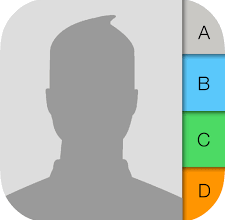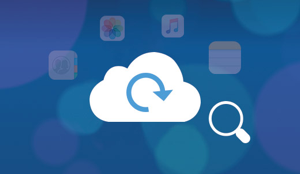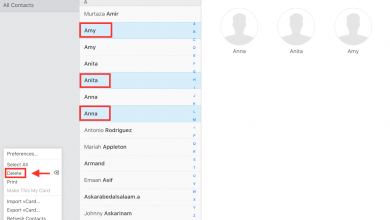Как получить доступ и получить контакты из iCloud
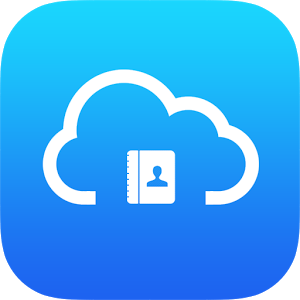
[ad_1]
Как получить доступ и получить мои контакты в iCloud? Следуйте инструкциям в руководстве, чтобы найти контакты в iCloud и узнать, как получить контакты из iCloud двумя способами.
Советы и приемы резервного копирования iCloud
Удалить данные резервной копии iCloud
Устранение проблем с резервным копированием iCloud
Если вы только что обновились до нового iPhone X или iPhone 8, вот подробное руководство, которое поможет вам перенести и скопировать данные на новый iPhone X / 8.
Хотя мы можем восстановить наш iPhone из iCloud, чтобы вернуть потерянные контакты, делать это не рекомендуется, потому что все ваши предыдущие данные будут заменены резервной копией. На данный момент мы предпочитаем выборочно извлекать контакты из iCloud, а не восстанавливать. Лучше всего зайти в iCloud и просмотреть нужные контакты.
В этом посте мы предложим вам 2 способа доступа и получения контактов из iCloud: через веб-браузер или через один инструмент управления данными iOS под названием AnyTrans.
Часть 1. Как просматривать и получать контакты из iCloud Online
Шаг 1. Откройте iCloud.com и войдите в свою учетную запись iCloud. После успешного входа в систему щелкните значок «Контакты» на главной странице и перейдите на страницу контактов.
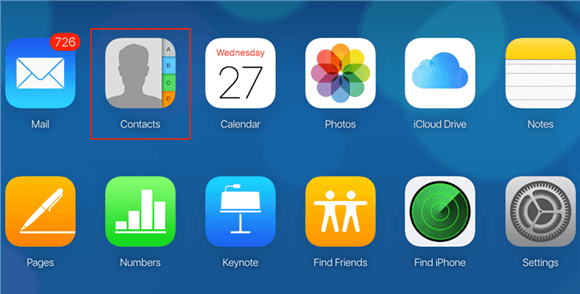
Как получить контакты из iCloud Online — шаг 1
Шаг 2. Вы можете проверить все свои контакты и управлять ими, создавая или редактируя группы / контакты. Конечно, вы также можете экспортировать контакты (VCards) на свой компьютер.
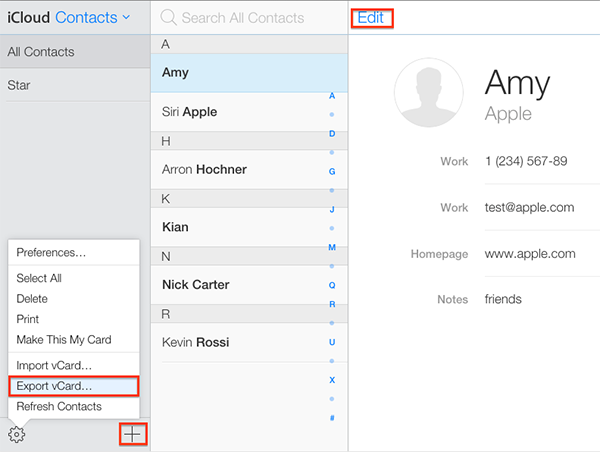
Как получить доступ к контактам iCloud через веб-сайт iCloud — шаг 2
Веб-сайт iCloud позволяет вам бесплатно просматривать и управлять частями содержимого в iCloud, такими как Почта, Контакты, Заметки и Календарь. Но теперь вы не можете получить доступ к сообщениям, видео и другой информации через этот сайт.
Часть 2. Как получить доступ и получить контакты из iCloud с AnyTrans
AnyTrans — это универсальное решение для управления файлами для передачи / резервного копирования содержимого вашего iPhone, iPad и iPod touch, а также для доступа к файлам резервных копий iCloud и iTunes и управления ими.
- Дайте вам возможность получить доступ и просмотреть контакты iCloud.
- Позволяет выборочно переносить контакты из iCloud на компьютер в удобочитаемом формате.
- Помимо контактов, вы также можете просматривать и получать фотографии, сообщения, заметки, напоминания и т. Д. В iCloud.
- Каждый вход в iCloud в AnyTrans защищен. У нас нет возможности его расшифровать.
Теперь бесплатно загрузите AnyTrans на Mac или ПК и следуйте инструкциям здесь.
Шаг 1. Откройте AnyTrans. Нажмите кнопку iCloud Manager и войдите в свой Apple ID.
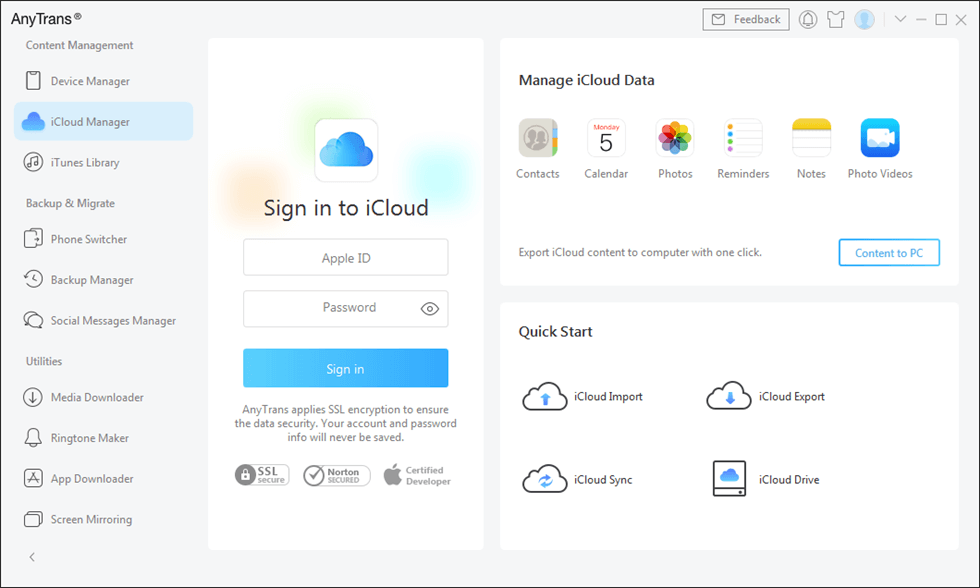
Войдите в учетную запись iCloud в AnyTrans
Шаг 2. Перейдите на страницу управления категориями. Выберите Контакты.
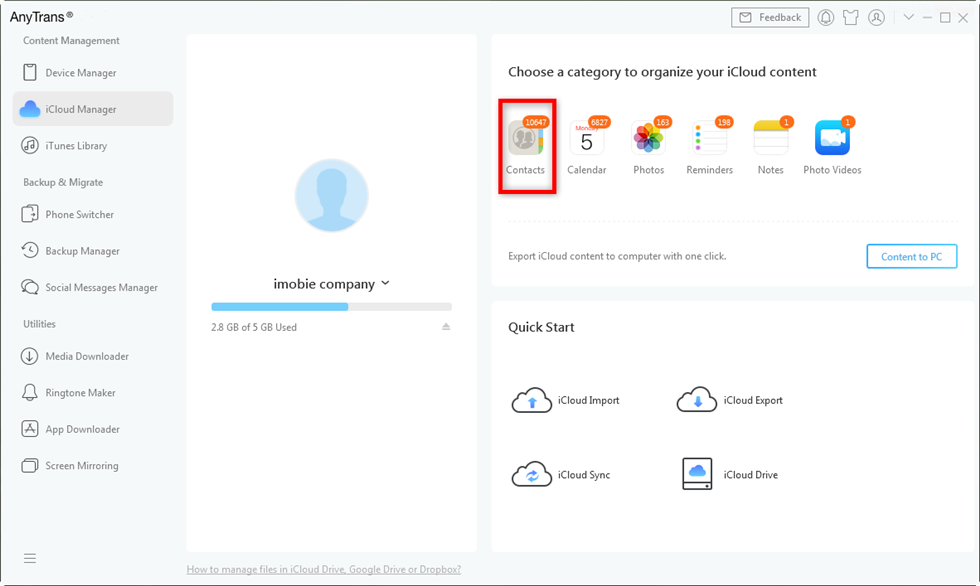
Выберите контакты из iCloud на AnyTrans
Шаг 3. Затем вы можете проверить все контакты iCloud. Если вы хотите загрузить контакты на компьютер, выберите нужные контакты и нажмите кнопку «Загрузить».
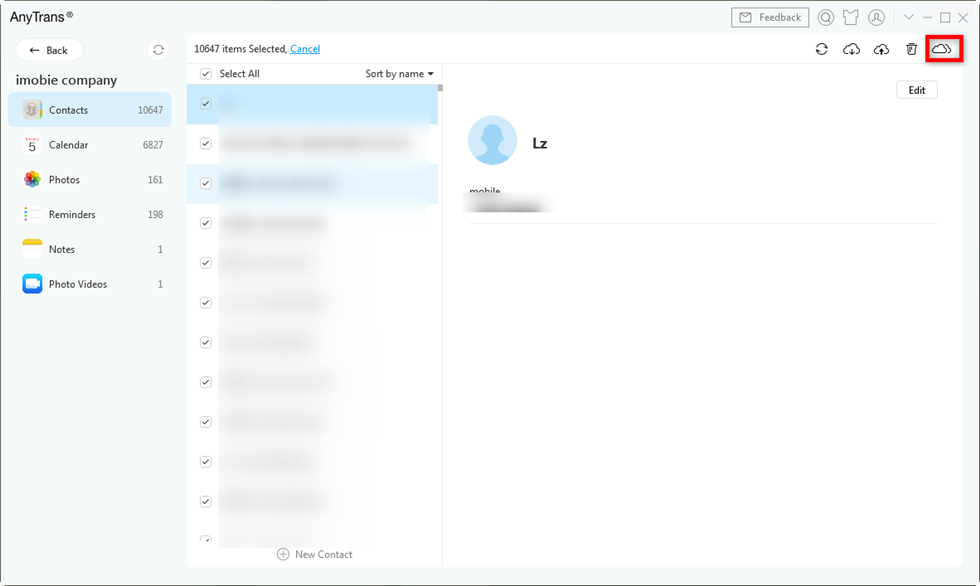
Как перенести контакты iCloud в другую учетную запись iCloud
Вы можете нажать кнопку, которая выглядит как шестеренка, чтобы установить выходной формат контактов iCloud. Более того, вы также можете редактировать, удалять контакты iCloud и даже напрямую переносить контакты в другую учетную запись iCloud.
Нижняя линия
За исключением доступа к контактам из iCloud, AnyTrans также можно использовать для извлечения фотографий, видео, сообщений и других данных iOS из резервных копий iCloud и iTunes. Почему бы не скачать бесплатно и не попробовать прямо сейчас? Если это руководство окажется полезным, пожалуйста, поделитесь им со своей семьей и друзьями.
[ad_2]